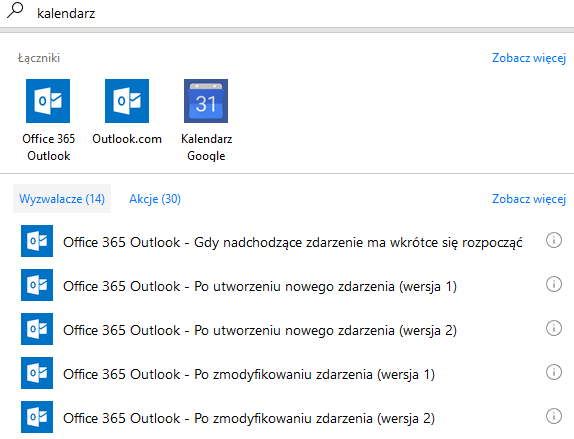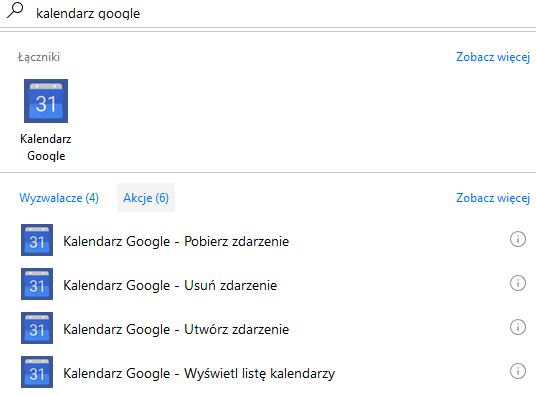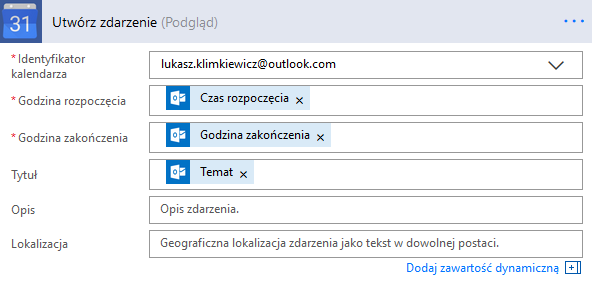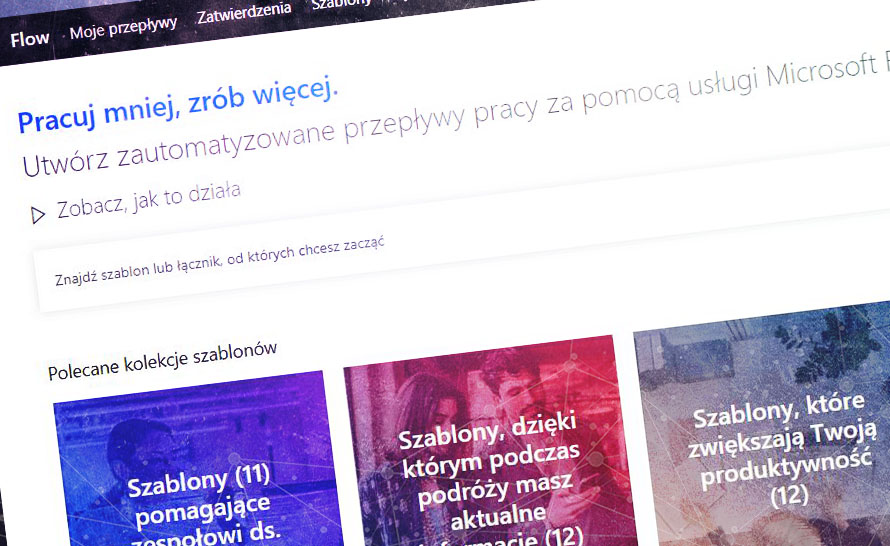W życiu codziennym korzystamy z usług różnych dostawców – Microsoftu na komputerze czy Google na smartfonie. Rezygnujemy z klasycznych kalendarzy czy notesów i zastępujemy je tymi, które dostępne są w sieci. W tym poradniku omówimy przepływ w usłudze Microsoft Flow, który będzie tworzył nowe wpisy w kalendarzu Google na podstawie nowych wpisów w kalendarzu Office 365. W tym celu utworzymy własny szablon przepływu od podstaw.
- Znajdując się na głównej stronie Microsoft Flow, przechodzimy do sekcji Moje przepływy.
- Klikamy polecenie Utwórz z pustego.
- Klikamy polecenie Przeszukaj setki łączników i wyzwalaczy.
- Zostajemy przeniesieni do kreatora przepływu, gdzie musimy odnaleźć wyzwalacz, który będzie rozpoczynał pracę przepływu po utworzeniu nowego wydarzenia w kalendarzu Office 365. Wykorzystujemy do tego wyszukiwarkę elementów, do której wprowadzamy frazę kalendarz i wybieramy element Office 365 Outlook – Po utworzeniu nowego zdarzenia (wersja 1).
- Rozwijamy menu pola Identyfikator kalendarza i z listy wybieramy element o nazwie Kalendarz.
- Następnie należy dodać do przepływu nową akcję, która odpowiada za utworzenie nowego wydarzenia w kalendarzu Google na podstawie pierwszego kroku przepływu. Klikamy polecenie Nowy krok i Dodaj akcję.
- Ponownie korzystamy z wyszukiwarki i wprowadzamy do niej frazę kalendarz Google.
- Z listy dostępnych akcji wybieramy element Kalendarz Google – Utwórz zdarzenie.
- Rozwijamy menu pola Identyfikator kalendarza i wybieramy nasz adres e-mail.
- Uzupełniamy pola ‘Godzina rozpoczęcia’ oraz ‘Godzina zakończenia’ znacznikami zawartości dynamicznej o nazwie odpowiednio Czas rozpoczęcia i Godzina zakończenia.
- Zapisujemy przepływ, klikając polecenie Utwórz przepływ.